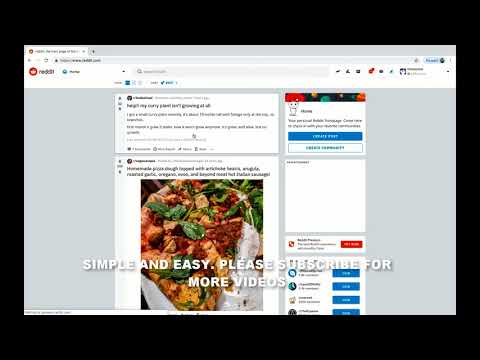Ar reikia užpildyti tuščias langelius pakartotine informacija iš ankstesnių langelių? Šis wikiHow mokys jus, kaip užpildyti tuščias langelius „Excel“darbalaukyje naudojant formulę.
Žingsniai

Žingsnis 1. Atidarykite savo projektą „Excel“
Norėdami užpildyti tuščius langelius „Excel“, galite naudoti svetainę arba darbalaukį.
- Naudodami šį metodą, užpildysite tuščias pasirinkto langelio informaciją iš kito langelio.
- Galite atidaryti savo projektą „Excel“spustelėdami Failas> Atidaryti arba galite dešiniuoju pelės klavišu spustelėti failą savo failų naršyklėje ir spustelėti Atidarykite naudodami> Excel.
- Jei naudojate žiniatinklio naršyklės versiją, galite pasiekti savo projektus prisijungę ir pasirinkę projektą iš „OneDrive“.

Žingsnis 2. Pasirinkite langelių diapazoną, kuriame yra tuščių langelių, kuriuos norite užpildyti
Spustelėkite, kad pasirinktumėte pirmąjį langelį, tada nuvilkite žymeklį ir pasirinkite diapazoną, kuriame yra tuščių langelių.
- Pvz., Jei turite tekstą F7, kurį norite pakartoti F8-F20, pasirinkite F7-F20.
- Nesirinkite tik tuščių langelių.

Žingsnis 3. Spustelėkite Pagrindinis
Tai rasite juostelėje virš dokumento arba ekrano viršuje.

Žingsnis 4. Spustelėkite žiūrono piktogramą „Find & Select“
Tai turėtumėte pamatyti šalia filtro piktogramos „Filtruoti ir rūšiuoti“.

Žingsnis 5. Spustelėkite Eiti į specialųjį
Paprastai tai yra ketvirtas meniu sąrašas.

Žingsnis 6. Spustelėkite ir pasirinkite Blanks
Apskritimas turėtų būti užpildytas, kad parodytų, jog jis pasirinktas dialogo lange „Eiti į specialųjį“.

Žingsnis 7. Spustelėkite Gerai
Tai rasite dialogo lango „Eiti į specialųjį“apačioje.
Turėtų būti pažymėtos visos tuščios ląstelės, kurios yra anksčiau pasirinktame diapazone

8. Eikite į pirmą tuščią langelį, nekeisdami pasirinkimo
Tai galite padaryti naudodami klaviatūrą ir paspausdami rodykles, kad patektumėte į tuščią langelį.
Pavyzdžiui, eikite į F8, pirmąjį tuščią langelį

Žingsnis 9. Įveskite "= F7"
„F7“galite pakeisti į jūsų situacijai tinkamą šaltinio langelį.
Pvz., Jei jums reikia F7 teksto pakartoti į F8-F20, įveskite „= F7“

Žingsnis 10. Paspauskite Ctrl+↵ Enter („Windows“) arba ⌘ Cmd+↵ klaviatūra įveskite („Mac“).
„Excel“užpildys likusius tuščius langelius (F9 – F20) tekstu iš langelio F7.
- Jei norite pakeisti dabartines langelius iš formulių (jie visi dabar sako F7) į jų reikšmes (tekstas iš F7), turėsite pasirinkti diapazoną, nukopijuoti jį (paspauskite Ctrl + C („Windows“) arba Cmd + C. („Mac“)), tada paspauskite Ctrl + alt=„Vaizdas“+ V. („Windows“) arba Cmd + alt=„Vaizdas“+ V. („Mac“).
- Atsidarys dialogo langas „Įklijuoti specialųjį“. Spustelėkite, kad pasirinktumėte Vertybės po antrašte „Įklijuoti“ir Nė vienas skiltyje „Operacija“. Tada galite spustelėti Gerai. Visos anksčiau tuščių langelių formulės bus konvertuotos į reikšmes.